Steam是一款备受玩家喜爱的数字发行平台,对于一些用户来说,其默认界面元素的显示大小可能并不理想,幸运的是Steam提供了一种简单而有效的方法,让用户能够调整界面元素的显示大小,以适应个人需求。通过改变字体大小,用户可以在使用Steam库时更加舒适和便捷。本文将向大家介绍如何调整Steam库界面元素的显示大小,让您在享受游戏的同时,也能够拥有更好的用户体验。
如何调整Steam库界面元素显示大小
具体方法:
1.在电脑桌面中运行【Steam】程序
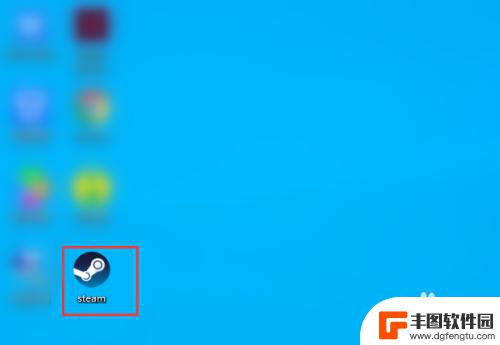
2.然后在Steam界面中单击【Steam】选项

3.在Steam列表中单击【设置】选项
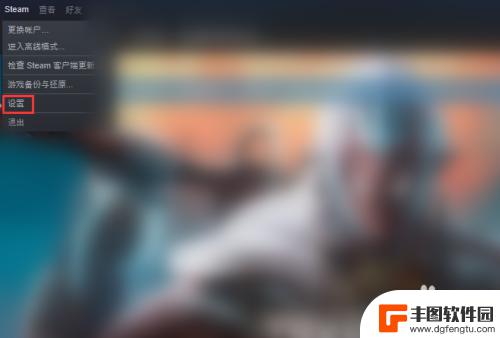
4.弹出设置界面单击【库】选项栏
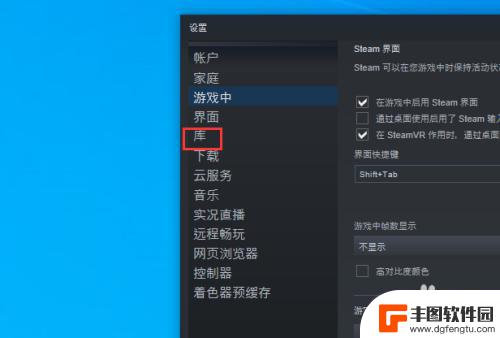
5.在右边库设置的界面库用户界面元素显示大小单击【需要的元素显示大小】选项
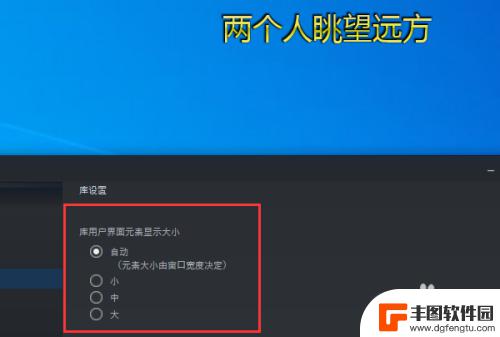
6.然而选择后单击【确定】按钮。
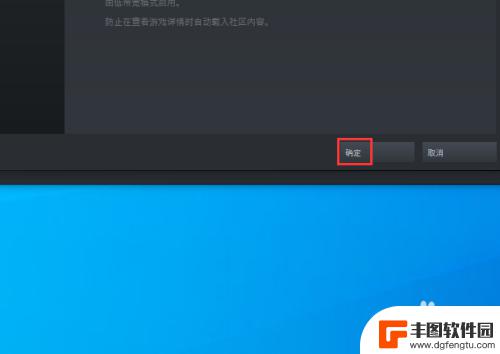
本文整理了关于Steam字体调整的内容,希望能对大家有所帮助。如果还有其他问题需要解决,不要担心,敬请期待我们网站的后续更新!
相关攻略
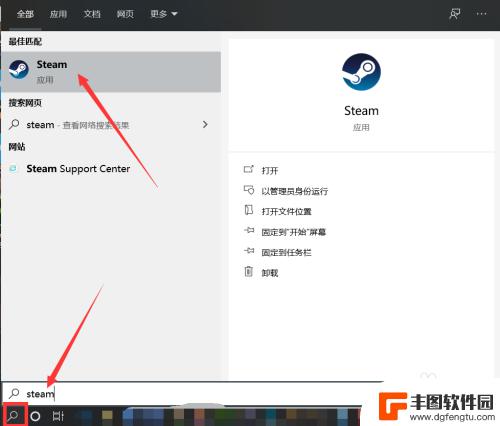
steam全屏怎么更改语音 Steam客户端如何调整为英文界面
Steam是一款广受欢迎的游戏平台,为了更好地体验游戏和交流,很多玩家希望将其界面语言调整为英文,在Steam客户端中,要更改语言设置并调整为英文界面,并不复杂。通过简单的几个...
2024-04-24 14:29:24

dnfui大小调了没反应 dnf全屏ui调整大小
在玩游戏时,有时候会遇到一些UI界面大小不合适的情况,这可能会影响到游戏体验,最近在玩DNF时,发现游戏界面的大小调整没有反应,导致全屏UI显示不够理想。调整UI界面大小是为了...
2024-06-18 16:17:40

steam访问库 Steam如何设置打开后自动显示游戏库
steam访问库,Steam是一款广受欢迎的数字游戏发行平台,拥有庞大的游戏库和活跃的社区,有时候我们可能会感到不便,因为每次打开Steam时都需要手动点击游戏库才能查看和启动...
2023-11-19 11:37:35
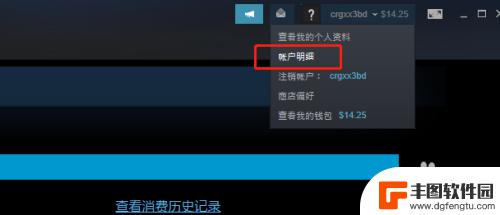
steam在哪充值5美元 steam如何充值5美元
Steam是全球最大的数字游戏发行平台之一,拥有庞大的游戏库和活跃的玩家社区,在Steam上充值5美元是非常简单的,只需登录您的Steam账号,在账户详情页面选择添加资金选项,...
2024-04-24 17:33:00
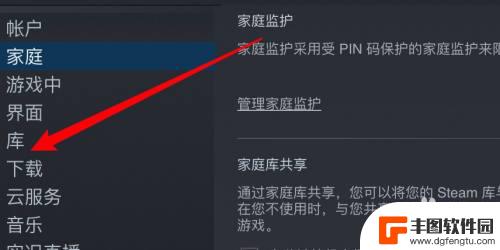
steam游戏库来源怎么改 Steam如何切换游戏库来源
steam游戏库来源怎么改,在众多游戏平台中,Steam作为全球最大的数字发行平台之一,备受玩家们的喜爱,有时我们可能会遇到一些问题,比如游戏库来源的选择。游戏库来源是指我们下...
2023-09-11 14:34:37
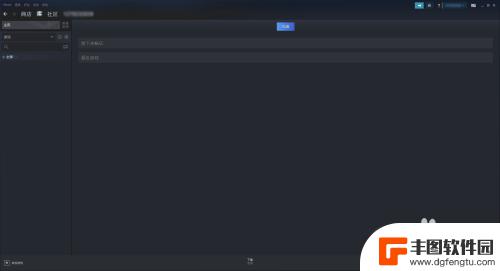
steam小菜单 steam游戏窗口怎么调整大小
Steam小菜单是Steam游戏平台上的一个重要功能,它可以让玩家在游戏窗口中方便地进行一些常用操作,比如查看好友列表、发送消息等,调整Steam游戏窗口的大小也是玩家经常需要...
2024-04-16 14:38:00

电脑原神键位介绍 原神pc端按键操作指南
原神是一款热门的开放世界冒险游戏,其PC端操作相比手机端更加灵活和便捷,在玩家体验游戏时,熟练掌握原神PC端的按键操作显得尤为重要。本文将为大家介绍原神PC端按键操作指南,帮助...
2024-11-16 15:42:28

原神胡桃剧情任务 原神手游胡桃传说任务攻略
在原神手游中,胡桃是一个神秘而充满魅力的角色,她的剧情任务更是让玩家们为之着迷,胡桃传说任务是一项引人入胜的任务,玩家需要通过一系列的挑战和谜题来胡桃的神秘身世和故事。在这个任...
2024-11-16 14:30:51
小编精选
电脑原神键位介绍 原神pc端按键操作指南
2024-11-16 15:42:28辐射避难所special详细说明 辐射避难所界面说明
2024-11-16 12:30:34我玩梗贼6妈妈到家前整理好 疯狂梗传妈妈到家前整理好房间攻略
2024-11-16 11:39:13怎么样停车 开车停车的正确方法
2024-11-16 10:15:12干瞪眼玩钱怎么玩 干瞪眼怎么玩技巧
2024-11-16 08:40:02弹射王怎么切换账号 世界弹射物语切换账号步骤
2024-11-15 16:24:38原神璃月山在哪里? 原神璃月山壁坐标
2024-11-15 14:23:10全民钓鱼大师如何钓鱼 欢乐钓鱼大师任务攻略
2024-11-15 11:19:23所谓侠客童子功怎么得 侠客少林童子功属性详解
2024-11-15 10:31:43暖雪如何读取存档 《暖雪》存档位置在哪里
2024-11-15 08:35:26热门游戏